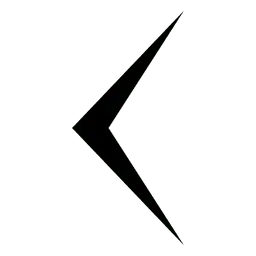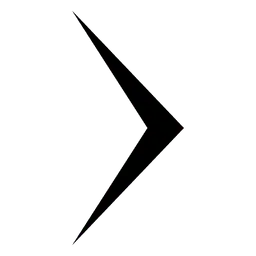Volvo XC40: Audio und Medien
Das Audio- und Mediensystem des Volvo XC40 (seit 2017) bietet ein beeindruckendes Klangerlebnis, das weit über klassische Radiofunktionen hinausgeht. Mit modernster Signalverarbeitung, individuell einstellbaren Equalizern und der Integration von Premium-Sound-Systemen wie Harman Kardon wird jede Fahrt zum akustischen Highlight. Dank Bluetooth und Internetanbindung lassen sich zudem Musik, Podcasts und Apps nahtlos einbinden. Für den Volvo XC40 I Gen (seit 2017) bedeutet dies nicht nur Komfort, sondern auch maximale Flexibilität. Ob Sprachsteuerung, Lenkradtasten oder das intuitive Center Display – die Bedienung ist einfach und sicher. Dieser Artikel zeigt, wie Fahrer ihre persönlichen Audioeinstellungen optimieren und welche Möglichkeiten die App „Klangerlebnis“ für ein maßgeschneidertes Soundprofil bietet.
Die Audio- und Medienanlage umfasst Mediaplayer und Radio. Wenn Sie ein Mobiltelefon über Bluetooth mit dem Fahrzeug verbinden, können Sie dessen Freisprechfunktion nutzen oder im Fahrzeug kabellos Musik abzuspielen.
Wenn das Fahrzeug mit dem Internet verbunden ist, können Sie Medien auch über entsprechende Apps wiedergeben.

Übersicht über Audio und Medien
Die zugehörigen Funktionen lassen sich über das Lenkradtastenfeld, das Center Display oder per Sprachsteuerung bedienen. Die Anzahl der Lautsprecher und Verstärker hängt davon ab, mit welchem Audiosystem das Fahrzeug ausgestattet ist.
System-Updates
Das Audio- und Mediensystem wird laufend verbessert. Es wird empfohlen, die Systemaktualisierungen zu holen, sobald solche verfügbar sind.
Themenbezogene Informationen
- Mediaplayer
- Radio
- Telefon
- Fahrzeug mit Internetverbindung
- Apps
- Sprachsteuerung
- Zündstellungen
- Ablenkung des Fahrers
- Systemaktualisierungen über das Download Center verwalten
- Lizenzvertrag für Audio und Medien
Audioeinstellungen
Die Klangqualität wurde vorab eingestellt, kann aber auch angepasst werden.
Die Lautstärkeregelung erfolgt normalerweise mit dem Lautstärkeregler unter dem Center Display oder am rechten Lenkradtastenfeld.
Dies gilt beispielsweise beim Abspielen von Musik, Radioprogrammen, laufenden Telefongesprächen und aktiven Verkehrsmeldungen.
Audiowiedergabe
Das Audiosystem wurde mit Hilfe digitaler Signalverarbeitung vorab kalibriert. Bei dieser Kalibrierung werden Lautsprecher, Verstärker, Innenraumakustik, Hörerposition usw. für jede Kombination Fahrzeugmodell/Audiosystem berücksichtigt. Es gibt auch eine dynamische Kalibrierung, bei der die Stellung des Lautstärkereglers und die Fahrzeuggeschwindigkeit berücksichtigt werden.
Persönliche Einstellungen
Im Topmenü sind unter Einstellungen
 Klang je nach Ausstattung des Audiosystems
verschiedene Einstellungsmöglichkeiten verfügbar
Klang je nach Ausstattung des Audiosystems
verschiedene Einstellungsmöglichkeiten verfügbar
Premium Sound (Harman Kardon)
- Equalizer - Einstellung des Equalizers.
- Balance - Balance zwischen den Lautsprechern rechts/links bzw. vorn/hinten.
- Systemlautstärken - Einstellung der Lautstärke der verschiedenen Fahrzeugsysteme, wie z.B. Sprachsteuerung, Parkassistent und Telefon-Klingelton.
High Performance
- Ton Einstellungen von z. B. Bass, Höhen und Equalizer.
- Balance - Balance zwischen den Lautsprechern rechts/links bzw. vorn/hinten.
- Systemlautstärken - Einstellung der Lautstärke der verschiedenen Fahrzeugsysteme, wie z.B. Sprachsteuerung, Parkassistent und Telefon-Klingelton.
Performance
- Klang und Balance - Balance zwischen den Lautsprechern sowie die Einstellung von zum Beispiel Bass, Höhen und Equalizer.
- Systemlautstärken - Einstellung der Lautstärke der verschiedenen Fahrzeugsysteme, wie z.B. Sprachsteuerung, Parkassistent und Telefon-Klingelton.
Themenbezogene Informationen
- Klangerlebnis
- Mediaplayer
- Einstellungen Sprachsteuerung
- Telefon-Einstellungen
- Audio, Medien und Internet
- Fahrzeug mit Internetverbindung
Klangerlebnis
Klangerlebnis ist eine App, die den Zugriff auf weitere Audioeinstellungen ermöglicht.
Klangerlebnis wird aus der Ansicht Apps aus dem Center Display geöffnet. Je nachdem, mit welchem Audiosystem das Fahrzeug ausgerüstet ist, sind folgende Einstellungen möglich:
- Sitzoptimierung - der Klang kann so eingestellt werden, dass er vor allem für Fahrer, Alle und Fond angepasst wird.
- Surround - Surroundmodus mit Niveaueinstellung.
- Ton Einstellungen von z. B. Bass, Höhen und Equalizer.
Themenbezogene Informationen
- Audioeinstellungen
- In den Ansichten des Displays in der Mittelkonsole navigieren
Apps
In der Ansicht Apps sind Apps aufgeführt, über die bestimmte Dienste des Fahrzeugs genutzt werden können.
Streichen Sie von rechts nach links1 über den Bildschirm des Center Displays, um aus der Ansicht Home in die Ansicht Apps zu wechseln.
Hier sind alle installierten Apps aufgeführt: Separat heruntergeladene Apps von Drittanbietern ebenso wie die Apps für integrierte Fahrzeugfunktionen, wie z. B. FM Radio.
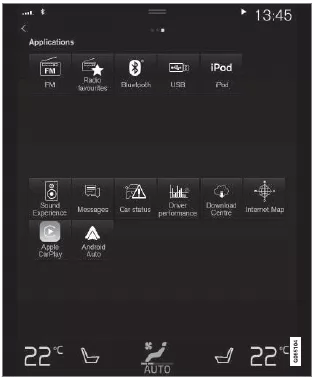
Ansicht Apps (Abbildung dient als Beispiel; je nach Markt und Modell variieren
die installierten Basis- Apps).
Einige Basis-Apps sind grundsätzlich vorinstalliert.
Wenn das Fahrzeug mit dem Internet verbunden ist, besteht die Möglichkeit, weitere Apps wie Internetradio und Musikdienste herunterzuladen.
Bestimmte Apps lassen sich nur nutzen, wenn das Fahrzeug mit dem Internet verbunden ist.
Eine App durch Antippen in der Ansicht Apps des Center Displays starten.
Alle verwendeten Apps sollten auf den neuesten Stand aktualisiert sein.
Themenbezogene Informationen
- Apps herunterladen
- Apps aktualisieren
- Apps deinstallieren
- Apple CarPlay
- Android Auto
- Fahrzeug mit Internetverbindung
- Speicherplatz auf der Festplatte
- Nutzungsbedingungen und Datenaustausch
Apps herunterladen
Wenn das Fahrzeug mit dem Internet verbunden ist, können Sie neue Apps herunterladen.
ACHTUNG Das Herunterladen von Daten kann sich auf andere Dienste auswirken, bei denen ebenfalls Daten übertragen werden, wie z. B. das Internetradio. Wenn die Auswirkung auf andere Dienste als störend empfunden wird, kann der Download abgebrochen werden. Eine andere Möglichkeit besteht darin, die anderen Dienste abzuschalten oder abzubrechen.
ACHTUNG Bedenken Sie bei Downloads über das Telefon, dass der Datenverkehr zusätzliche Kosten verursachen kann.
1. Starten Sie in der Ansicht Apps die App DownloadCenter.
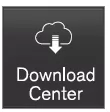
2. Öffnen Sie durch Antippen von Neue Apps eine Liste über verfügbare, aber nicht im Fahrzeug installierte Apps.
3. Tippen Sie die Zeile der App an, um die Liste aufzuklappen und weitere Informationen zur ausgewählten App anzuzeigen.
4. Tippen Sie auf Installieren, um die App herunterzuladen und zu installieren.
- Beim Herunterladen und Installieren wird angezeigt, wie weit der jeweilige
Vorgang bereits fortgeschritten ist.
Wenn ein Download zum aktuellen Zeitpunkt nicht gestartet werden kann, erscheint eine entsprechende Meldung.
Die App verbleibt in der Liste, und Sie können erneut versuchen, sie herunterzuladen.
Download abbrechen
- Tippen Sie auf Abbrechen, um einen laufenden Download abzubrechen.
Beachten Sie, dass nur der Download abgebrochen werden kann; bei einer begonnenen Installation ist kein Abbruch möglich.
Themenbezogene Informationen
- Apps
- Apps aktualisieren
- Apps deinstallieren
- Fahrzeug mit Internetverbindung
- Systemaktualisierungen über das Download Center verwalten
- Speicherplatz auf der Festplatte
Apps aktualisieren
Für die Aktualisierung von Apps muss das Fahrzeug mit dem Internet verbunden sein.
ACHTUNG Das Herunterladen von Daten kann sich auf andere Dienste auswirken, bei denen ebenfalls Daten übertragen werden, wie z. B. das Internetradio. Wenn die Auswirkung auf andere Dienste als störend empfunden wird, kann der Download abgebrochen werden. Eine andere Möglichkeit besteht darin, die anderen Dienste abzuschalten oder abzubrechen.
ACHTUNG Bedenken Sie bei Downloads über das Telefon, dass der Datenverkehr zusätzliche Kosten verursachen kann.
Wird eine App während einer laufenden Aktualisierung benutzt, wird diese neu gestartet, um die Installation abzuschließen.
Alle aktualisieren
1. Starten Sie in der Ansicht Apps die App DownloadCenter.
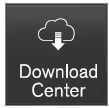
2. Alle installieren wählen.
- Die Aktualisierung beginnt.
Ausgewählte aktualisieren
1. Starten Sie in der Ansicht Apps die App DownloadCenter.
2. Gehen Sie auf Anwendungs-Updates, um eine Liste über alle verfügbaren Aktualisierungen zu öffnen.
3. Wählen Sie die gewünschte App aus und gehen Sie auf Installieren.
- Die Aktualisierung beginnt.
Themenbezogene Informationen
- Apps
- Apps herunterladen
- Apps deinstallieren
- Systemaktualisierungen über das Download Center verwalten
- Fahrzeug mit Internetverbindung
Apps deinstallieren
Zum Deinstallieren von Apps muss das Fahrzeug mit dem Internet verbunden sein.
Damit eine benutzte App deinstalliert werden kann, muss sie zunächst geschlossen werden.
1. Starten Sie in der Ansicht Apps die App DownloadCenter.
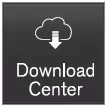
2. Gehen Sie auf Anwendungs-Updates, um eine Liste über alle installierten Apps zu öffnen.
3. Wählen Sie die gewünschte App aus und gehen Sie auf Deinstall., um die App zu deinstallieren.
- Wenn die App deinstalliert ist, wird sie nicht mehr in der Liste angezeigt.
Themenbezogene Informationen
- Apps
- Apps herunterladen
- Apps aktualisieren
- Systemaktualisierungen über das Download Center verwalten
- Fahrzeug mit Internetverbindung
Das Audio- und Mediensystem des Volvo XC40 (seit 2017) bietet ein beeindruckendes Klangerlebnis, das sich individuell anpassen lässt. Ob Premium Sound von Harman Kardon oder High Performance – die Systeme sind auf die Innenraumakustik abgestimmt und sorgen für ein einzigartiges Musikerlebnis. Durch die Integration von Bluetooth, Apps und Internetdiensten wird der SUV zu einem mobilen Entertainment-Center.
Darüber hinaus überzeugt der Volvo XC40 1 Gen (seit 2017) mit benutzerfreundlicher Bedienung über das Center Display, Sprachsteuerung oder Lenkradtasten. Regelmäßige Software-Updates stellen sicher, dass das System stets auf dem neuesten Stand bleibt und neue Funktionen integriert werden können.
Häufig gestellte Fragen
Wie kann ich Apps im Volvo XC40 installieren?
Über das Download Center im Center Display lassen sich neue Apps direkt herunterladen und installieren, sofern das Fahrzeug mit dem Internet verbunden ist.
Kann ich mein Smartphone mit dem Mediensystem verbinden?
Ja, über Bluetooth oder USB können Smartphones gekoppelt werden, um Musik abzuspielen oder die Freisprechfunktion zu nutzen.
Chevrolet Spark Warnleuchten, Anzeige-Instrumente und Kontrollleuchten erklärt die vielfältigen Anzeigeeinheiten im Fahrzeug, die dem Fahrer sicherheitsrelevante Informationen vermitteln. Angefangen bei klassischen Instrumenten wie Tacho, Drehzahlmesser und Kilometerzähler werden auch Warnleuchten für Airbag, Motor, Bremssystem und Elektroniksysteme beschrieben. Zusätzlich enthält das Dokument Hinweise zur korrekten Deutung von Symbolen für Tankfüllstand, Temperatur und Stabilitätskontrolle. Es wird erläutert, welche Warnsignale sofortiges Handeln erfordern und wie sich der Fahrer in Notfällen korrekt verhalten sollte. Mehr erfahren: Chevrolet Spark Kontrollleuchten Wer alle Informationen über das Cockpit seines Fahrzeugs benötigt, wird hier fündig.
Handbücher für Autos
- BMW X1
- DS 7 Crossback
- Mazda MX-30
- Range Rover Evoque
- Skoda Karoq
- Volvo XC40
- Volkswagen ID.3 Betriebsanleitung
- Volkswagen ID.4
- Toyota Prius
Kontaktinformationen
☎️ Telefon: +49 (0)30 4567 8910
📍 Adresse: K1SUVde Redaktion, Mobilstraße 22, 10115 Berlin, Deutschland